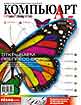
6 полос о 6-м Acrobat’e
Поддержка операционных систем, обновление интерфейса и различия версий
«Мягкая» цветопроба, вывод и цветоделение
Сравнение функциональности версий Acrobat 6.0
Системные требования (для Acrobat 6.0 Professional)
Сравнение функциональности версий Acrobat для Windows и Macintosh
Все-таки радуют меня наши сетевые обозреватели. Компании-производители выпускают свежие версии, и тут же раздается: «Это даже на апдейт не тянет!» Вот, например, выдержка с сайта Underground InformatioN Center: «Главное отличие продуктов новой версии от предшественников — широкая поддержка XML. Это, впрочем, не отменяет поддержки “родного” для Acrobat формата — PDF. Плюс, естественно, множество непринципиальных улучшений, которые, как уверяет Adobe, значительно облегчат работу с программами». Точно подмечено, ничего не скажешь. Попробуем разобраться, что представляет собой новый продукт в действительности.
На самом деле это одно из самых значительных обновлений пакета, изменившего само представление о допечатной подготовке. Достаточно сказать, что в Acrobat 6.0 разработчики сделали ряд существенных дополнений для профессионалов препресса, расширили число инструментов для корпоративных пользователей и даже вышли на новый рынок — рынок систем автоматизированного проектирования.
Поддержка операционных систем, обновление интерфейса и различия версий
Пользователи Macintosh, долго ждавшие, когда же Distiller станет родным для Mac OS X, могут быть довольны. Acrobat 6.0 стал таковым, хотя будет работать только под Mac OS X 10.2.2 и старше. Версия Mac OS 9 не поддерживается. Все основные функции работают под наиболее часто используемыми в препрессе платформами: Mac OS X и Windows NT/2000/XP. Более того, под Windows функциональность Acrobat даже несколько шире (см. врезку «Сравнение функциональности версий Acrobat для Windows и Macintosh»). Acrobat Standard и Acrobat Reader будут работать и под старыми системами — например Windows 98 Second Edition.В Acrobat 6.0 созданы следующие версии: Reader, Elements, Standard и Professional. Acrobat Elements предназначен для корпоративных пользователей, и самая маленькая лицензия, которую можно будет приобрести, — на 1000 пользователей. Цена одной копии при этом, как планирует Adobe, будет составлять 28 долл. Сравнение версий дано во врезке.
Профессиональная и стандартная версии позволяют создавать PDF в одно нажатие из MS Office, Explorer и Outlook (только для Windows), использовать расширенные комментарии и функции отслеживания редактирования. Профессиональная версия дополнительно предоставляет различные функции для допечатной подготовки и создания диалоговых форм. Среди функций, предназначенных для допечатной подготовки, — поддержка PDF/X, предварительный просмотр и создание сепараций, расширенные функции билетов заданий и управление цветом. Из других преимуществ профессиональной версии хотелось бы отметить возможность создания PDF из Microsoft Project, Visio и AutoCAD (только для Windows, естественно).
Пользователи Acrobat Reader и Acrobat Standard получили возможность скрывать и показывать слои, но только в профессиональной версии слои можно организовать.
В числе других новинок, введенных Adobe, — новый инструмент измерения, позволяющий измерять расстояния между объектами. Он может быть полезен при коррекции файлов или, например, в работе архитекторов и инженеров.
Наиболее важные функции теперь собраны и объединены в группы, что позволяет пользователю работать в одной из функциональных областей. Adobe разделила функции по следующим категориям: cоздание PDF, обзор и комментарии, безопасность, подпись и редактирование (Create PDF, Review & Comment, Secure, Sign, Advanced Editing). Они обозначаются кнопками на панели задач, выдавая соответствующую палитру инструментов.
Еще одно изменение — новое положение окна комментариев. Теперь оно находится внизу экрана и при необходимости расширяется. Окно ориентировано горизонтально, что делает более удобным одновременное чтение текста и комментариев. При нажатии Control+Alt+A включается автоматический скроллинг страниц.
Новое контекстно зависимое окно помощи занимает правую часть экрана. Оно может быть скрыто, если вы не нуждаетесь в подсказках. Понадобиться помощь может не только новичкам, но и профессионалам — при освоении новых функций пакета. Закладки и миниатюры страниц, как и прежде, расположены слева.
Большая работа проделана Adobe по улучшению функций масштабирования и просмотра. В дополнение к упоминавшемуся инструменту «лупа», позволяющему увеличивать масштаб документа до 6400%, добавлены функции Pan и Zoom, которые меняют масштаб и положение изображения при перемещении по миниатюре страницы, представленной в отдельном окне. Столь значительнй процент увеличения полезен при просмотре больших сигнатур и спусков полос, тем более что увеличить фрагмент можно даже не дожидаясь отображения всей страницы.
Большое количество новых функций появилось в версии Acrobat Professional. Рассмотрим наиболее интересные из них.
PDF Optimizer
Функция PDF Optimizer позволяет пользователю сокращать слишком большие PDF-файлы. Опции дают возможность манипулировать изображениями (в частности, уровнем сжатия) и шрифтами, внедренными в PDF; управлять комментариями, скриптами JavaScript, миниатюрами, дополнительными версиями изображений, скрытыми слоями и другими элементами, существенно влияющими на размер PDF-файлов. Оптимизация при помощи PDF Optimizer может также использоваться для ускорения отображения PDF в сети Интернет.
Безопасность
Область безопасности документа (защиты документа от неправомочного использования) также обновлена. Теперь защитить документ можно с помощью цифровой подписи. Если документ был подписан, то он может быть открыт только теми пользователями, чья цифровая подпись, содержащаяся в персональном сертификате, соответствует ключу. Для этого, как и для подтверждения документа как Certified Document, требуется цифровой ID, который может быть получен от партнеров ID либо сгенерирован компаниями самостоятельно.
Цифровая подпись позволяет после визирования документа обнаруживать последующие изменения, что гарантирует целостность и идентификацию документа. Расширенные опции разметки в tagged PDF дополняют возможности для извлечения графики и текста и преобразования данных в Acrobat 6.0.
Манипуляции объектами
Появилось несколько новых функций выбора объектов. Инструмент выбора может теперь выделять целые таблицы в PDF, копировать их и помещать в Excel. Эта функция уже была в предыдущей версии, но часто не работала должным образом. Нажатием правой кнопкой мыши на изображении оно может быть помещено в буфер или экспортировано в файл. Если вы нажимаете правой кнопкой мыши на тексте, становится доступной функция комментариев. Появился также инструмент Snapshot, который можно использовать для выбора части экрана и копирования ее в буфер, откуда она может быть помещена в различные программы.
Впервые пользователь получил возможность определять бегущие колонтитулы, сноски и водяные знаки непосредственно в Acrobat. Ранее для этого было необходимо применять сторонние инструменты.
Новая спецификация PDF 1.5
Новые функции в Acrobat появились, естественно, не на пустом месте и потребовали расширения спецификации языка PDF. Новая версия языка, соответствующая Acrobat 6.0, — PDF 1.5. Проект спецификации может быть загружен с сайта Adobe: http://partners.adobe.com/asn/acrobat/docs.jsp#filefmtspecs.
Одной из целей Adobe была задача сделать PDF-файлы более управляемыми. В результате в PDF 1.5 реализована концепция потоков объектов (object streams), позволяющая объединять некомпрессированные данные в «пачки» и сжимать.
Реализована поддержка JPEG 2000, которую многие давно ожидали. Поддерживается и стандартное JPEG-сжатие, но теперь основанные на wavelet-компрессии алгоритмы JP2 и JPX позволят применять более эффективное и менее разрушающее сжатие. Некоторые функции JPX, такие как «область интереса» (region of interest), пока не поддерживаются.
JPEG 2000 как формат имеет множество преимуществ, ключевым из которых является сохранение практически того же качества, что и у исходного файла, при меньшем размере. Acrobat 6.0 позволяет сжимать в JPEG 2000 цветные и черно-белые полутоновые изображения.
Adobe также выпустила дополнения для Photoshop — Camera Raw и JPEG 2000, поставляемые единым пакетом.
Для поддержки слоев в PDF-файлах в спецификации реализована концепция «дополнительного содержания» (optional content), позволяющая делать часть данных видимыми или невидимыми.
Благодаря спецификации PDF 1.5 появились новые возможности в области мультимедиа. Аудио и видео в различных форматах, включая MP3 и ASF, могут, например, внедряться в PDF и воспроизводиться различными плеерами, в том числе QuickTime, Flash, Windows Media Player и RealMedia Player. Вкупе с использованием JavaScripts проектировщики мультимедиа и презентаций получают вполне профессиональный пакет для своей работы.
Создание PDF
Adobe объединил все функции, связанные с созданием PDF-файлов, в палитре Create PDF. Пользователю предоставляется выбор: он может создавать PDF из файлов (например, Microsoft Office), из группы файлов, Web-узла или из буфера обмена (Clipboard).
Поддержка PDF/X
В средстве создания PDF-файлов — Distiller, естественно, реализована PDF 1.5 и, что не менее важно, принят во внимание стандарт PDF/X (PDF/X-1a или PDF/X-3), который гарантирует создание файлов, соответствующих требованиям допечатной подготовки. Если вы выберете PDF 1.5 в качестве основы для создания PDF, то можете использовать сжатие JPEG 2000. Другая важная возможность — прямое создание билетов заданий в формате JDF в дополнение к PJTF, который может храниться внутри PDF-файла.
По заверению экспертов Seybold, один из тестовых файлов размером 18 Mбайт, содержащий несколько иллюстраций, потребовал для дистилляции и генерации PDF 22 с при использовании пятой версии Distiller и всего 10 с (включая производство JDF-файла) при использовании шестой.
Обратная совместимость
Сохранена совместимость с Acrobat 3.0-5.0 (PDF 1.2-1.4), но все новые особенности PDF 1.5 будут требовать работы именно с Acrobat 6.0. В принципе, Acrobat 5.0 может открыть любой файл PDF 1.5, который не использует сжатие потока объектов (object-stream compression). Все слои, естественно, будут слиты.
Advanced menu
Побочным эффектом реорганизации пользовательского интерфейса стало то, что многие функции программы теперь сгруппированы. Так, доступ к новым сервисам e-book, функциональным возможностям форм, меню JavaScript и отладчика, средствам обслуживания ID-управления, Batch и PDF Optimizer возможен из Advanced menu.
В этом меню находится также функция экспорта всех изображений (Export All Images), которая (правда, непонятно зачем) по-прежнему переводит в RGB даже CMYK-изображения.
Интеграция с MS Office
В дополнение к интеграции с Word XP Acrobat не менее тесно интегрируется с другими приложениями Office XP, включая Excel, PowerPoint, Visio, Project и Internet Explorer (MS Publisher и Front Page в пререлиз-версии не поддерживались). Средства интеграции позволяют применять развитые средства копирования или создать PDF в одно нажатие и отправить как приложение электронной почты. Интеграция с IE дает возможность помещать Web-страницы в новый или существующий PDF-документ, позволяющий накапливать различные страницы в одном файле. Панель PDF Explorer обеспечивает работу с PDF-файлами непосредственно в Проводнике Windows.
Комментарии и редактирование
С тех пор как Acrobat был снабжен инструментами для внесения комментариев, Adobe расширяла возможности комментирования с каждой новой версией. В Acrobat 6.0 пользователь может добавлять комментарии и примечания к PDF, которые могут быть перенесены в первоначальный документ Word.
В числе новых функций для облегчения совместной работы над документами — масштабируемое окно комментариев, более легкий импорт и экспорт комментариев и интеграция с системами электронной почты. Новый инструмент Review Tracker используется для совместной работы над версиями документа. Полезная функция split-screen (доступная из меню Window) позволяет сравнивать версии визуально. Среди других новинок — поддержка для SOAP 1.1 (Simple Object Access Protocol), которая наряду с возможностью управления посредством JavaScript упрощает интеграцию с различными системами.
Предполетная проверка
Несмотря на то что такие компании, как Apago, Callas и Enfocus, уже предлагают успешные preflight-программы для Acrobat, Adobe встроила собственную preflight в профессиональную версию, что связано с поддержкой компанией стандарта PDF/X. При ближайшем ее рассмотрении очевидно влияние немецкого разработчика Callas Software и его preflight-технологии. Эта функция, доступ к которой осуществляется в меню Document, обеспечивает разнообразные предопределенные установки preflight для PDF/X, которые были разработаны совместно с Callas (компанией, возглавляемой Олафом Друммером, который вместе со Стефаном Джагги был автором спецификации PDF/X-3). После задания установок и проверки файла результаты могут быть экспортированы как текст или как файлы в формате XML или PDF. После проверки функция Snap указывает на местонахождение проблемного участка в документе, что упрощает обнаружение ошибок. Опытные пользователи могут устанавливать собственные параметры проверки.
Пользователь может выбрать, какая из спецификаций должна применяться: PDF/X-1a или PDF/X-3. После успешного завершения проверки к имени файла добавляется индекс. Если используются ICC-профили, пользователь может выбрать их из набора, поставляемого с пакетом.
Преобразовать PDF/X-файл в обычный PDF-файл можно в этом же меню. Remove PDF/X позволяет удалять предварительно вложенный профиль — тогда файл может использоваться как обычный PDF. Для получателя PDF/X-файла, который хочет использовать вложенный профиль, есть функция извлечения ICC-профилей.
Цветоделение
Долгожданная способность Acrobat 6.0 делить PDF-файлы непосредственно в CMYK, несомненно, порадует профессионалов допечатной подготовки. В этой версии имеются практически все необходимые функции для профессионального вывода триадных и плашечных цветов. Предварительный просмотр Separation preview позволяет просматривать и скрывать отдельные сепарации. Если подвести курсор к PDF-элементу, то в отдельном окне будут показаны его цветовые составляющие. Пользователь может сохранить заданные настройки в файле установок для последующего использования.
Тени и прозрачность
Тени и прозрачность, конечно, хорошие эффекты, но они могут создавать проблемы при выводе. В определенный момент такие элементы PDF-файлов должны быть слиты, то есть прозрачный и основной объекты должны быть математически объединены. Если вы зададите, например, установки InDesign по умолчанию, которые обеспечивают только ограниченную поддержку этих эффектов, то можете легко потерять эффект прозрачности.
По этой причине Adobe обеспечила возможность предварительного просмотра. Результат процесса слияния (flattening) моделируется в окне предварительного просмотра, и пользователь может определить желаемое разрешение и посмотреть результат. Здесь же вы можете визуально оценить качество преобразования текста и линий в формат контуров (outline). Для детального изучения доступна функция Zoom. Используя встроенный «денситометр», вы можете промерять уровень цвета — пользователю необходимо лишь поместить курсор на необходимый объект. Единственное но: после ввода новых значений для отображения изменений необходимо самостоятельно обновить окно.
«Мягкая» цветопроба, вывод и цветоделение
Вы можете просматривать отдельные сепарации, их комбинации и плашечные цвета, которые могут быть преобразованы в триаду. В меню «Печать» вы найдете специализированные опции вывода и цветоделения. В дополнение к типу вывода (Composite, Composite-Gray, Separation или In-RIP Separation) вы можете задать растрирование, расположение страницы и соответствующий профиль принтера. Здесь же можно задать треппинг и опции JPEG 2000. Процесс управления цветоделением осуществляется в Ink Manager, который располагается в панели расширенных опций печати. Удивляет отсутствие возможности комбинировать спот-цвета, так как Adobe уже решила эту проблему в более не поддерживаемом InProduction. Кроме ремеппинга спот-цветов, все необходимые функции продуманны: имеется возможность выбора меток и выпуска за обрез, управление прозрачностью, а также различные постскрипт-опции. Вы можете сохранить весь набор установок как стиль для последующего использования (Save Output Settings).
Таковы основные «непринципиальные» улучшения, сделанные Adobe в новой версии Acrobat. Цена апдейта с пятой версии в 100 долл. за столь многочисленные усовершенствования не кажется высокой. Дополнительная информация доступна на сайтах Adobe, Seybold, PDFzone, CreativePro и PDFplanet.